Chromebook을 별도의 화면이나 TV에 연결하는 방법

Chrome OS는 사용자가 Chromebook을 별도의 화면이나 TV에 연결할 수 있는 다양한 방법을 지원합니다.

넷플릭스는 가장 인기 있는 영화 스트리밍 서비스 중 하나입니다. 2017년 4월 기준으로 이 회사는 미국에서 5천만 명 이상의 등록 가입자를 포함해 9천 8백만 명 이상의 등록 가입자를 보유하고 있다고 보고했습니다.
지난해 말 넷플릭스는 사용자가 휴대폰과 태블릿에 영화와 TV 프로그램을 다운로드할 수 있는 새로운 기능을 선보였습니다. 최근 이 회사는 Windows 장치에서 영화 다운로드도 지원하므로 PC나 노트북에서 오프라인으로 영화를 쉽게 볼 수 있습니다.
참고: 웹 브라우저에서는 오프라인으로 영화를 볼 수 없으므로 Windows 스토어에서 Netflix 앱을 다운로드해야 합니다.
영화 및 TV 프로그램 다운로드
이렇게 하려면 Windows 스토어를 방문해야 합니다. 가장 간단한 방법은 화면 왼쪽 하단의 검색창에 " Windows Store "를 입력하고 Netflix를 검색한 후 앱을 설치하는 것입니다.

애플리케이션을 다운로드한 후 로그인을 클릭하여 애플리케이션에 로그인 정보를 입력 해야 합니다 . 다음 화면에서 Netflix에 사용하려는 사용자 계정을 선택하면 영화나 TV 프로그램 다운로드를 시작할 수 있는 계정 홈 페이지로 이동됩니다.
참고: Netflix에서는 많은 콘텐츠를 오프라인으로 볼 수 있도록 허용하지만 모든 프로그램과 영화를 다운로드할 수 있는 것은 아닙니다.
시간이 있으면 다운로드하고 싶은 프로그램이나 영화를 검색할 수 있고 작은 다운로드 아이콘(아래 이미지에서 볼 수 있음)이 있으면 다운로드하여 오프라인으로 볼 수 있다는 의미입니다.
그러나 더 쉬운 옵션은 앱 왼쪽 상단에 있는 메뉴 아이콘을 클릭하고 " 다운로드 가능 "으로 이동하는 것입니다. 오프라인으로 시청하려는 영화나 쇼를 선택하고 다운로드 아이콘을 찾으세요. 이전 시즌을 선택하려면
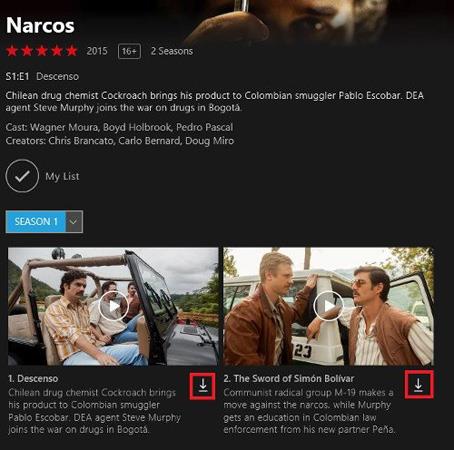
다운로드한 영화 및 프로그램 보기
다운로드가 완료되면 메뉴 아이콘을 클릭하고 내 다운로드 로 이동해야 합니다 . 여기에서는 영화 인터페이스에서 재생 버튼을 클릭하기만 하면 시청할 수 있습니다 .
컴퓨터나 휴대폰의 메모리는 제한되어 있으므로 필요하지 않은 경우 다운로드한 영화를 삭제해야 합니다. 내 다운로드 섹션에서 삭제하려는 프로그램이나 영화로 이동하여 확인 표시 아이콘을 클릭하고 다운로드 삭제를 선택하면 됩니다 .
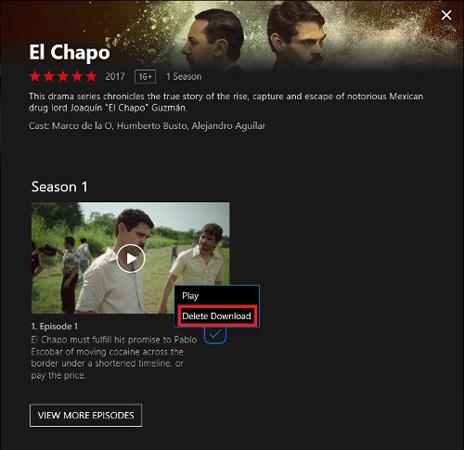
노트북에 영화 시리즈를 다운로드하여 인터넷 연결 없이 어디서나 시청할 수 있습니다. Netflix에서 영화를 다운로드하는 팁이 좋은 영화를 오프라인으로 시청하는 데 도움이 되기를 바랍니다.
Chrome OS는 사용자가 Chromebook을 별도의 화면이나 TV에 연결할 수 있는 다양한 방법을 지원합니다.
iTop Data Recovery는 Windows 컴퓨터에서 삭제된 데이터를 복구하는 데 도움이 되는 소프트웨어입니다. 이 가이드에서는 iTop Data Recovery 사용 방법에 대해 자세히 설명합니다.
느린 PC와 Mac의 속도를 높이고 유지 관리하는 방법과 Cleaner One Pro와 같은 유용한 도구를 알아보세요.
MSIX는 LOB 애플리케이션부터 Microsoft Store, Store for Business 또는 기타 방법을 통해 배포되는 애플리케이션까지 지원하는 크로스 플랫폼 설치 관리자입니다.
컴퓨터 키보드가 작동을 멈춘 경우, 마우스나 터치 스크린을 사용하여 Windows에 로그인하는 방법을 알아보세요.
다행히 AMD Ryzen 프로세서를 실행하는 Windows 컴퓨터 사용자는 Ryzen Master를 사용하여 BIOS를 건드리지 않고도 RAM을 쉽게 오버클럭할 수 있습니다.
Microsoft Edge 브라우저는 명령 프롬프트와 같은 명령줄 도구에서 열 수 있도록 지원합니다. 명령줄에서 Edge 브라우저를 실행하는 방법과 URL을 여는 명령을 알아보세요.
이것은 컴퓨터에 가상 드라이브를 생성하는 많은 소프트웨어 중 5개입니다. 가상 드라이브 생성 소프트웨어를 통해 효율적으로 파일을 관리해 보세요.
Microsoft의 공식 Surface 하드웨어 테스트 도구인 Surface Diagnostic Toolkit을 Windows Store에서 다운로드하여 배터리 문제 해결 등의 필수 정보를 찾으세요.
바이러스가 USB 드라이브를 공격하면 USB 드라이브의 모든 데이터를 "먹거나" 숨길 수 있습니다. USB 드라이브의 숨겨진 파일과 폴더를 표시하는 방법은 LuckyTemplates의 아래 기사를 참조하세요.








